
Edge ブラウザから広告を削除するにはどうすればよいですか?これは多くのユーザーにとって頭痛の種となる可能性があります。この問題を解決するために、PHP エディター Xinyi は、迷惑な広告を非表示にし、ブラウジング体験をスムーズにするための詳細な操作ガイドを用意しました。 Edge ブラウザで広告をオフにする具体的な手順については、読み続けてください。
3つの点をクリック
モバイルエッジブラウザのホームページを開き、下部にある「3つの点」をクリックします。
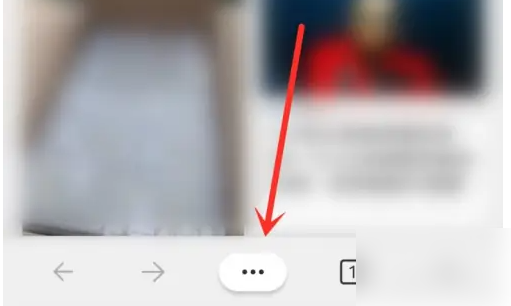
設定を開く
ポップアップウィンドウの「設定」オプションをクリックします。
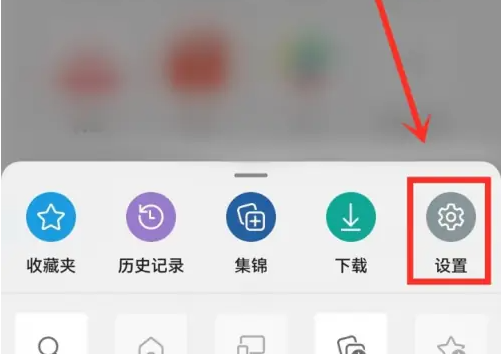
プライバシーとセキュリティを開く
[プライバシーとセキュリティ]オプションをクリックします。

広告のブロックをオンにする
[広告をブロック] オプションをクリックします。

広告のブロックをオンにする
広告のブロックを設定するには、「広告をブロック」スイッチをオンにします。

以上がEdge ブラウザで広告をオフにする方法 広告をオフにする方法の詳細内容です。詳細については、PHP 中国語 Web サイトの他の関連記事を参照してください。